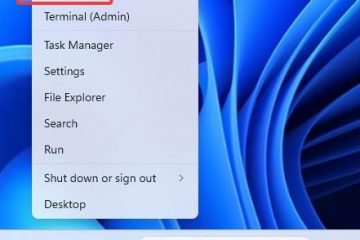A Microsoft encontra um bug que interrompe o aplicativo Remote Desktop. O bug está presente no Windows 11 22H2, mas afeta apenas usuários corporativos. A empresa oferece uma solução alternativa até que uma correção permanente seja lançada. @media somente tela e (min-width: 0px) e (min-height: 0px) { div[id^=”bsa-zone_1659356193270-5_123456″] { min-width: 300px; altura mínima: 250px; } } @media only screen and (min-width: 640px) and (min-height: 0px) { div[id^=”bsa-zone_1659356193270-5_123456″] { min-width: 120px; altura mínima: 600px; } }
A Microsoft confirmou um novo bug que interrompe o aplicativo Remote Desktop após a atualização para o Windows 11 22H2. De acordo com a empresa, o aplicativo Remote Desktop pode parar de funcionar ao estabelecer uma conexão por meio do Remote Desktop Gateway ou do Remove Desktop Connection Broker.
Como esses são recursos de rede comercial, A Microsoft diz que é improvável que os usuários domésticos se deparem com esse problema, pois o o processo padrão para se conectar a um computador remoto não envolve os recursos do gateway ou do broker.
A empresa continua detalhando que o problema pode aparecer quando o cliente está no”Carregando a máquina virtual”ou”Configurando a conexão remota”degraus. Além disso, às vezes, a mensagem de erro”Sua sessão de Serviços de Área de Trabalho Remota terminou”pode aparecer.
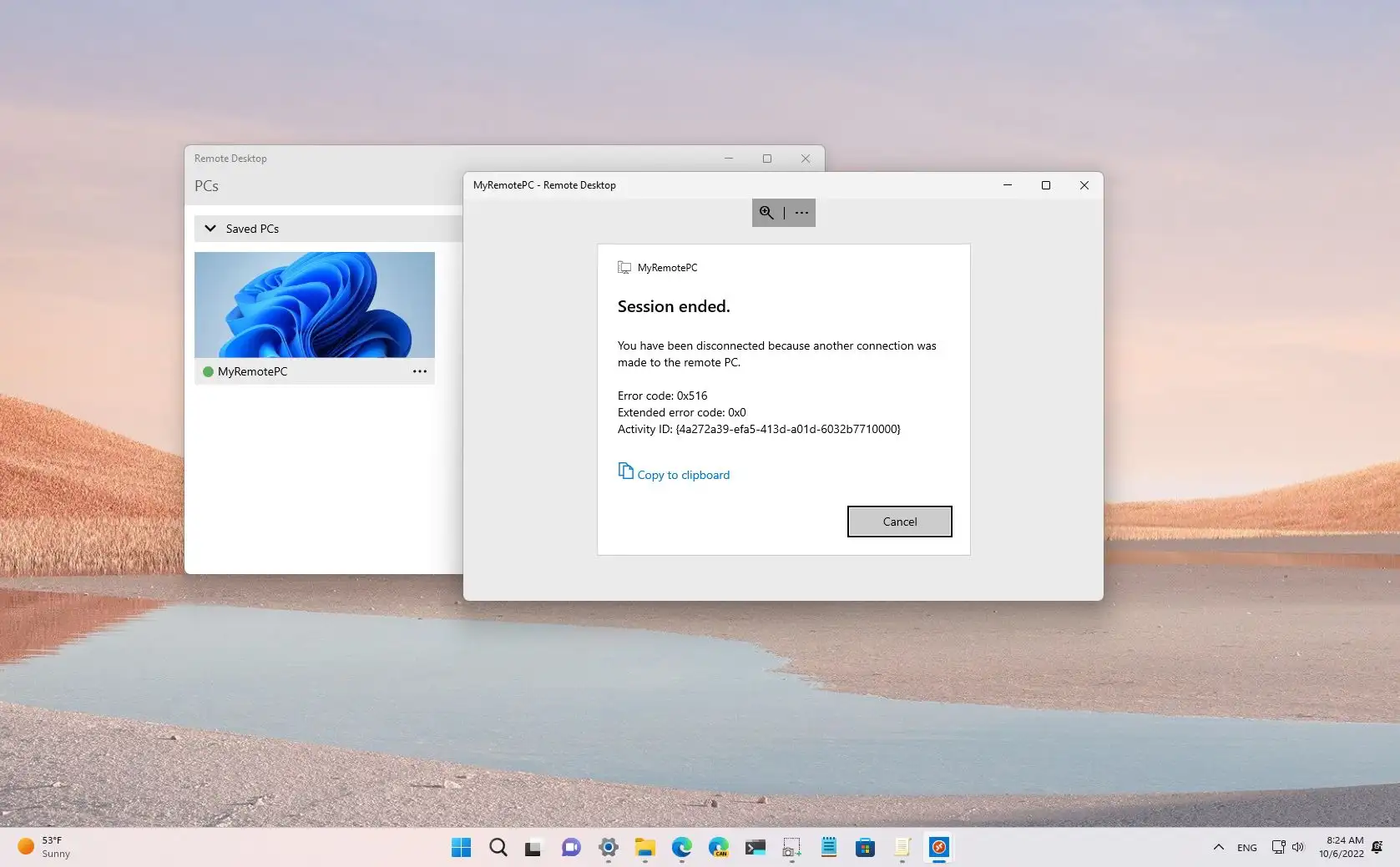 tela somente @media e (min-width: 0px) e (min-height: 0px) { div[id^=”bsa-zone_1659356505923-0_123456″] { min-largura: 300px; min-height: 250px; } } Tela somente @media e (min-width: 640px) e (min-height: 0px) { div[id^=”bsa-zone_1659356505923-0_123456″] { min-width: 300px; min-height: 250px; } }
tela somente @media e (min-width: 0px) e (min-height: 0px) { div[id^=”bsa-zone_1659356505923-0_123456″] { min-largura: 300px; min-height: 250px; } } Tela somente @media e (min-width: 640px) e (min-height: 0px) { div[id^=”bsa-zone_1659356505923-0_123456″] { min-width: 300px; min-height: 250px; } }
Embora a Microsoft não esteja compartilhando quando lançará uma correção permanente, ela oferece algumas soluções alternativas. Por exemplo, você pode abrir a guia Processos no”Gerenciador de Tarefas”, clique com o botão direito do mouse no processo mstsc.exe e selecione a opção Finalizar tarefa.
Além disso, os administradores de rede podem resolver isso problema através da Política de Grupo indo para Configuração do Computador > Modelos Administrativos > Componentes do Windows > Serviços de Área de Trabalho Remota > Cliente de Conexão de Área de Trabalho Remota, abrindo a política “Turn Off UDP On Client” e definindo-a como Enabled.
@media somente tela e (min-width: 0px) e (min-height: 0px) { div[id^=”bsa-zone_1659356403005-2_123456″] { min-width: 300px; altura mínima: 250px; } } Tela somente @media e (largura mínima: 640px) e (altura mínima: 0px) { div[id^=”bsa-zone_1659356403005-2_123456″] { largura mínima: 300px; altura mínima: 250px; } }